Nota: Riteniamo importante fornire il contenuto della Guida più recente non appena possibile, nella lingua dell'utente. Questa pagina è stata tradotta automaticamente e potrebbe contenere errori di grammatica o imprecisioni. L'intento è quello di rendere fruibile il contenuto. Nella parte inferiore della pagina è possibile indicare se le informazioni sono risultate utili. Questo è l'articolo in lingua inglese per riferimento.
In questo articolo vengono fornite indicazioni sull'associazione di modelli vuoti o personalizzati a una raccolta documenti per consentire agli utenti di creare facilmente generico o altamente personalizzato documenti di Microsoft Office in base a tali modelli. Queste informazioni si troverà particolarmente utile se si desidera consentire l'uso coerenza di tipi specifici di documenti, ad esempio note spese, specifici dell'evento personalizzato diapositive di PowerPoint o nei rapporti di viaggio. Dopo aver aggiunto i modelli personalizzati in una raccolta documenti, è possibile salvare la stessa libreria come modello utilizzato per produrre tipi specifici di documenti per un gruppo specifico all'interno dell'organizzazione, ad esempio risorse umane, legali, o IT.
Per saperne di più
Introduzione
Quando si crea un nuovo documento per qualsiasi raccolta documenti specificato, il tipo predefinito del modello di documento disponibile per l'utente è un documento di Microsoft Word. Ma cosa accade se si desidera aggiungere rapidamente un foglio di lavoro di Microsoft Excel, un documento di Microsoft OneNote o una presentazione di Microsoft PowerPoint per la raccolta documenti? E se si volesse ogni tipo di documento da seguire un modello specifico in modo che tutti i documenti di un determinato tipo sono coerenti?
In questo articolo è suddiviso in due passaggi necessari per creare e aggiungere tipi di contenuto da utilizzare come modelli per diversi tipi di file all'interno di una raccolta documenti.
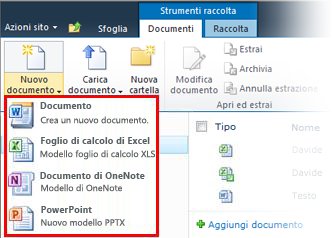
Creare un tipo di contenuto per un modello di documento
Nota: È necessario essere un proprietario della raccolta siti per completare questa procedura.
-
Passare al primo livello della raccolta siti e selezionare Impostazioni sito dal menu Azioni sito.
-
Nella sezione raccolte della pagina Impostazioni sito fare clic su tipi di contenuto del sito.
Nota: Si noti che, per impostazione predefinita, il tipo di contenuto nuova parola presente nella sezione tipi di contenuto di lavoro di gruppo. Si tratta in genere la scelta è disponibile per l'utente durante l'aggiunta di un nuovo documento in una raccolta documenti.
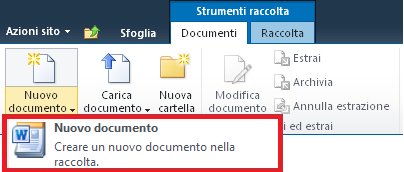
-
Fare clic su Crea nella parte superiore della pagina Impostazioni dominio di tipo di contenuto del sito.
-
Nella pagina nuovo tipo di contenuto del sito, eseguire le operazioni seguenti:
-
Digitare "PowerPoint" nel campo nome.
-
Digitare "Creare nuova presentazione in questa raccolta" nel campo Descrizione.
-
Selezionare Tipi di contenuto per documenti dall'elenco a discesa Seleziona tipo di contenuto padre da.
-
Selezionare documento dall'elenco a discesa Tipo di contenuto padre.
-
Fare clic su OK.
-
-
Nei tipi di contenuto del sito > pagina di PowerPoint, in Impostazioni fare clic su Impostazioni avanzate.
-
Nella sezione modello documento selezionare Carica un nuovo modello di documento, fare clic su Sfoglia e quindi fare doppio clic su una diapositiva di PowerPoint o un modello che si desidera utilizzare.
Nota: È necessario disporre di Microsoft Office installato per creare documenti di Office generato.
-
Fare clic su OK.
Nota: È anche possibile aggiungere un nuovo modello di Excel, OneNote o Word, ripetere i passaggi precedenti per ogni tipo di file.
Nota: È possibile creare più e diversi modelli dello stesso tipo di file.
Visualizzare il nuovo modello come una scelta quando si creano nuovi documenti
Una volta creato tipi di contenuto per i modelli di Excel, PowerPoint e OneNote, è necessario aggiungere i tipi di contenuto in una raccolta documenti. In questo modo, che verranno visualizzati come scelte rispetto al comando Nuovo documento sulla barra multifunzione.
-
Passare alla raccolta in cui si desidera associare i nuovi tipi di contenuto.
-
Nella scheda raccolta della barra multifunzione, fare clic su Impostazioni raccolta. Se si lavora con un elenco, fare clic su Impostazioni elenco.
-
In impostazioni generali fare clic su Impostazioni avanzate.
-
Nella sezione Tipi di contenuto fare clic su Sì in Consenti la gestione dei tipi di contenuto e quindi fare clic su OK.
-
Nella pagina Impostazioni raccolta in Tipi di contenuto fare clic su Aggiungi da tipi di contenuto del sito esistenti.
-
Nella pagina aggiungere tipi di contenuto, selezionare Tutti i gruppi in selezionare tipi di contenuto.
-
In Tipi di contenuto del sito disponibili, cercare e selezionare i nuovi tipi di contenuto per associare alla raccolta e fare clic su Aggiungi.
Nota: È possibile selezioni più tipi di contenuto premendo il tasto < CTRL > mentre si fa clic sui diversi tipi di contenuto nell'elenco.
-
La volta successiva che si fa clic su Nuovo sulla barra multifunzione per la raccolta in cui si desidera aggiungere elementi, i nuovi tipi di contenuto di modello viene visualizzato come opzioni disponibili nell'elenco a discesa.
Salvare la raccolta personalizzata come modello
Ora che si ha creato tipi di contenuto per i modelli di Excel, PowerPoint e OneNote e aggiunte alla raccolta documenti, è possibile salvare la raccolta come modello. In questo modo, non è necessario ripetere i passaggi precedenti se si desidera eseguire un'operazione simile per un'altra raccolta documenti.
Nota: È necessario disporre delle autorizzazioni Designer per eseguire questa operazione.
-
Passare la raccolta documenti che si desidera salvare come modello.
-
In Strumenti raccolta della barra multifunzione fare clic sulla scheda raccolta.
-
Nel gruppo Impostazioni della barra multifunzione fare clic su Impostazioni raccolta.
-
In autorizzazioni e gestione fare clic su Salva raccolta documenti come modello.
-
Digitare il nome del file, il nome del modello e descrizione del modello nei campi disponibili.
-
Se si vuole raccolte di documenti create da questo nuovo modello di raccolta documenti da includere gli elementi già nella raccolta documenti, selezionare la casella di controllo Includi contenuto.










